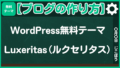レンタルサーバーに備わっている機能を使うことで、初心者でも簡単に WordPress(ワードプレス)をインストールすることができます。
作業自体はとても簡単で、初めて行う場合でも 5 分ほどで完了できると思います。ただし、設定(入力)を間違うと後々面倒な項目もありますので、早く終わらせようと焦らず慎重に作業を進めてください。
今回は、私が契約しているレンタルサーバー mixhost(ミックスホスト)を例に、WordPress(ワードプレス)のインストール手順を解説していきます。
他のレンタルサーバーを契約している場合は、手順が若干異なる可能性がありますのでご了承ください。
cPanel から WordPress(ワードプレス)をインストール
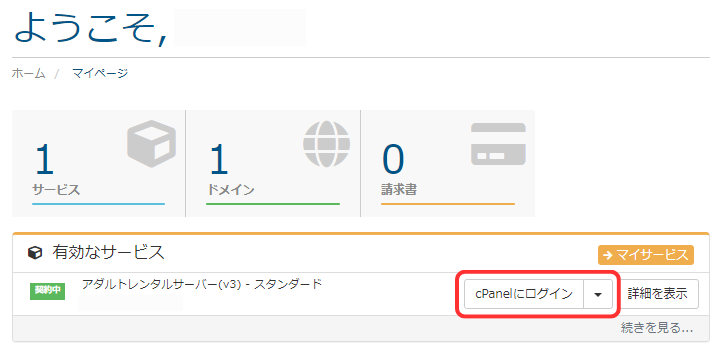
mixhost(ミックスホスト)にログインした後、ホーム画面にある有効なサービスから「cPanelにログイン」をクリックします。
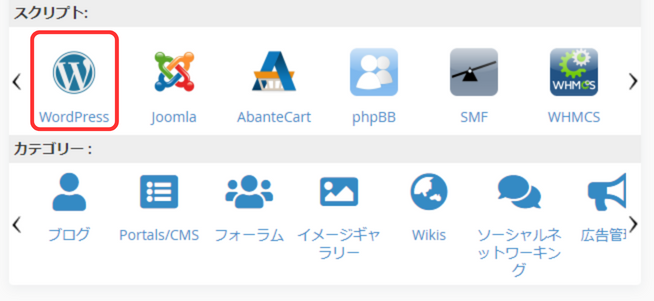
cPanel 内には様々な項目が表示されていますが、一番下までスクロールしていくと「スクリプト」という項目がありますので、その中の「WordPress」をクリックします。
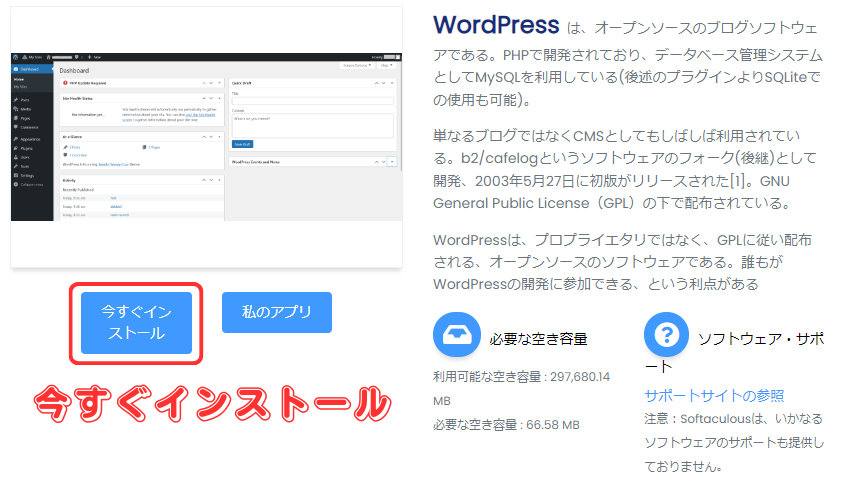
「今すぐインストール」をクリックすると、WordPress(ワードプレス)をインストールするための設定画面に入ります。
各項目ごとに解説を行っていきますので、①から順番通りに作業を進めてみてください。
①ソフトウェアセットアップ
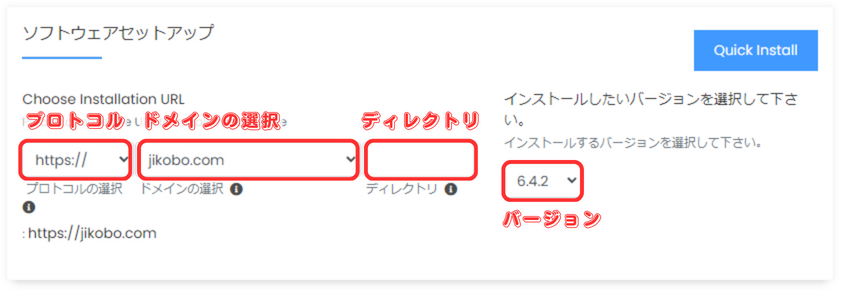
ソフトウェアセットアップでは、WordPress(ワードプレス)をインストールするドメインの指定を行います。
設定する項目は、以下の 4 項目となります。
- プロトコルの選択
- ドメインの選択
- ディレクトリ
- WordPress のバージョン
それでは、各項目を順に確認していきましょう。
1. プロトコルの選択
「http://」「https://」「http://www」「https://www」の4つからひとつを選択します。
この中で、末尾に「S」がついているものは「SSL」に対応したサイトとなるため、必ずこちらを選択するようにして下さい。
SSL(Secure Sockets Layer)を導入することでサイトと訪問者間のデータ通信が暗号化されるため、サイト運営には必須のセキュリティ対策となっています。
また「www」の部分についてですが、あり or なしでアクセスへの影響はない(どちらのURLでも同じサイトにアクセスできる)ため、URL が短くなる「なし」を選択するのが一般的にはおススメされています。
これらの点を考慮すると、プロトコルの選択では「https://」を設定しておけば間違いないでしょう。
2.ドメインの選択
レンタルサーバーで設定(アドオン)したドメインが候補として表示されます。
この中からWordPress(ワードプレス)をインストールするドメインを選択してください。
3.ディレクトリ
ディレクトリの欄に、例えば「123」と入力した場合、WordPress(ワードプレス)がインストールされる URL は「https://○○.com/123」のようになり、ディレクトリに入力した文字列を含めた URL で作成されます。
「.com」までの、取得した URL そのままで作成したい場合は、ディレクトリは空欄のままで何も入力する必要はありません。
ディレクトリを使用する場面は、例えば取得したドメインで複数のサイトを立ち上げるなど、何か目的がある場合です。
複数のサイトを立ち上げる方法としては「新しいドメインを取得する」「サブドメインを利用する」「サブディレクトリを利用する」などいくつかありますので、必要になってから使い方(設定方法)を学んでいけば良いかと思います。
4.バージョンの選択
デフォルトで最新バージョンの WordPress(ワードプレス)が選択されていますので、そのままで大丈夫です。
②サイト設定
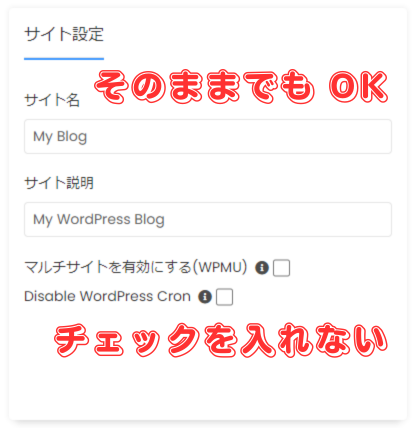
サイト名とサイト説明を設定します。
この項目は WordPress(ワードプレス)をインストールした後、自分のサイトの管理画面からいつでも自由に設定できますので、現時点でまだ何も決まっていない場合などは、空欄のまま次に進んでも OK です。
チェック項目2つに関しては、チェックを入れない状態にしておきます。
③管理者アカウント
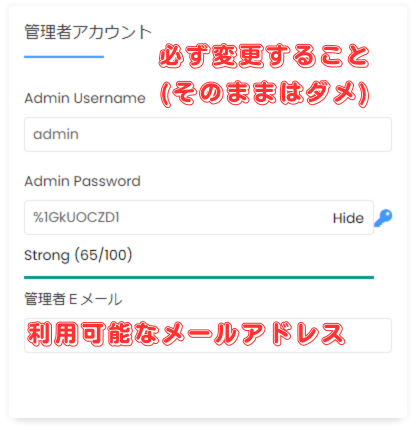
WordPress(ワードプレス)の管理画面にログインするための「ログインID(ユーザー名)」と「パスワード」を設定します。
ログインID は推測されにくいものを、パスワードはできるだけ複雑なものにしてセキュリティを高めましょう。
ここで入力した内容がログイン時に必要なので、忘れないようにメモを残しておいてください。
管理者 E メールの欄には、取得済みのフリーメールアドレス(Gmail など)を入力してください。
E メールもインストール後の管理画面から変更できますが、変更確認の通知を受け取る必要があるため、必ず現時点で利用可能(送受信可能)なメールアドレスを設定しておきましょう。
- ユーザー名は必ず変更!(初期設定は必ず admin になっている)
- パスワードは複雑にしよう(スコア 100 を目指す)
- 利用可能なメールアドレスを登録する
- 設定は管理画面ログイン後にいつでも変更可能(たまに見直す)
④言語の選択
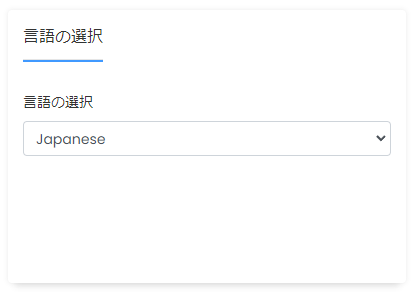
デフォルトで「Japanese」になっている場合は変更の必要はありません。
そのまま次に進みましょう。
⑤Select Plugin(s)
プラグインの追加は、管理画面からいつでも行うことができます。
あえてここで追加する必要はありませんので、チェックを入れずにスキップして OK です。
⑥アドバンスドオプション
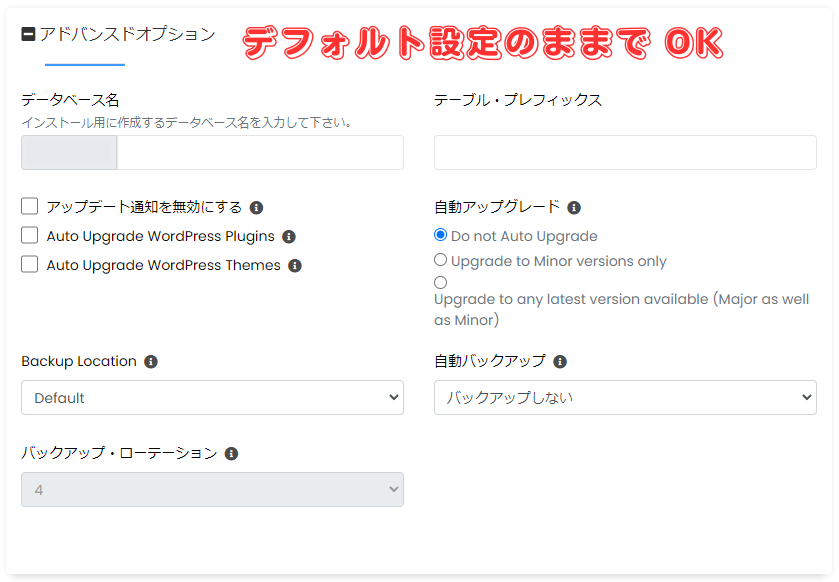
データベースに関する設定を行うことができます。
特に変更する項目はありませんので、そのまま次に進んでください。
⑦テーマの選択
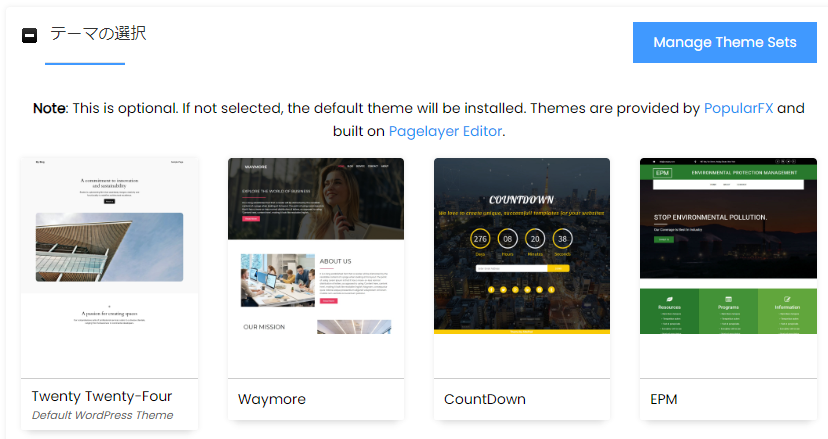
選んだテーマによって、あなたのサイトのデザイン(見た目)が変化します。
この項目も管理画面からいつでも変更できますので、表示されているものからひとつ選択して仮の設定を行い、次のステップに進みましょう。
⑧インストール
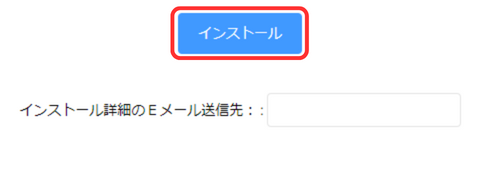
全て入力し終えたら、一番下のインストールをクリックします。
E メール送信先は空欄のままで大丈夫です。
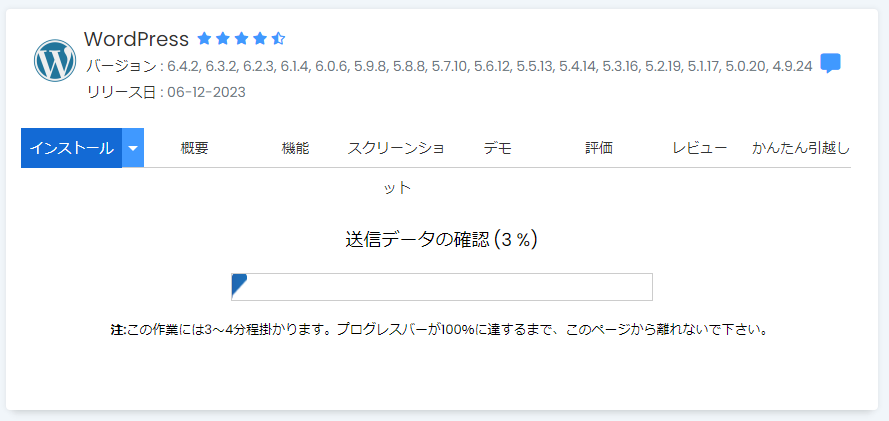
WordPress(ワードプレス)のインストールが開始されました。
データ表示が 100% になればインストール完了です。
通信環境やインストールする時間帯によってスムーズに進まない場合もありますが、終わるまで焦らずに待ちましょう。
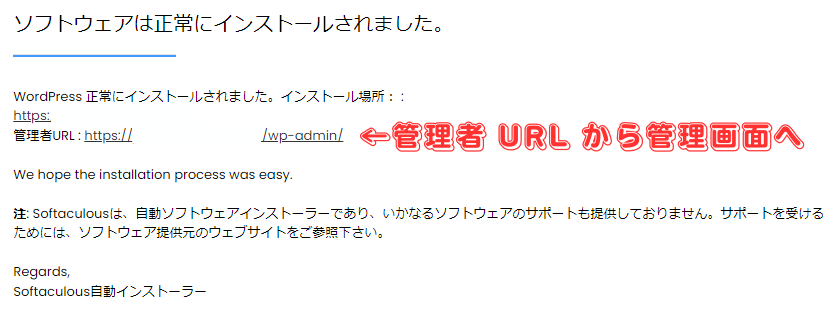
インストールが正常に完了すると、このような画面が表示されます。
ここで表示されている「管理者 URL」をクリックすることで、設定した URL の WordPress(ワードプレス)管理画面にログインできます。
WordPress(ワードプレス)の管理画面とログインページ
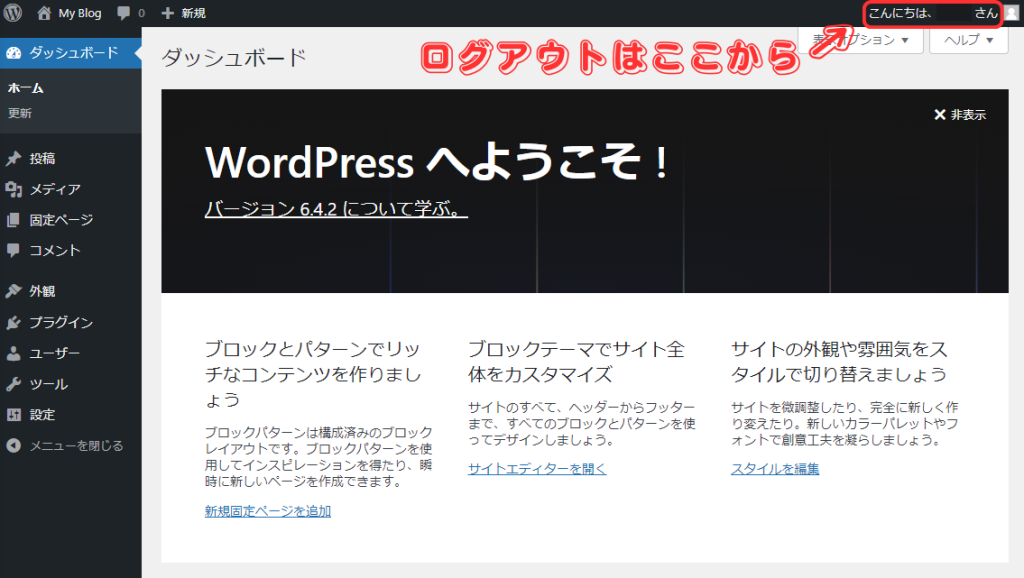
WordPress(ワードプレス)の管理画面に入ることができました。
記事の投稿やサイトの基本設定など、全ての操作をここから行うことになります。
管理画面からログアウトする場合は、右上に表示されている「ユーザー名」にカーソルを合わせ、メニューの中にある「ログアウト」をクリックしてください。
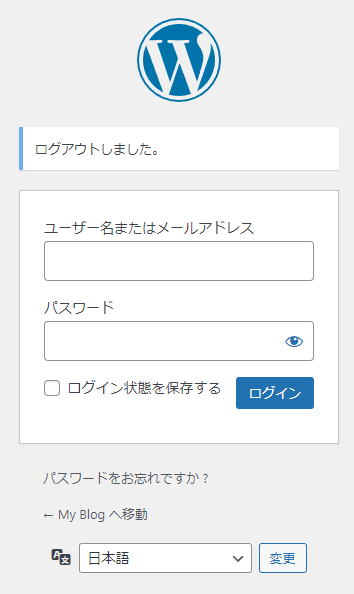
ログアウトすると、ログインページが表示されます。
今後、管理画面にログインするためには、このログインページを経由することになりますので、忘れずにページをブックマーク登録しておきましょう。
また、ブックマークをし忘れた場合や、ログインページの URL が分からなくなった場合は「設定したサイト URL」+「wp-login.php」または「wp-admin」がログインページの URL になりますので、アドレスバーに↓のように入力してアクセスしてみてください。
例)https://○○.com/wp-login.php ※○○は自分のサイトのドメイン名
ログインの際には「ユーザー名」と「パスワード」の入力が求められますので、管理者アカウントの項目で設定したこの 2 つは忘れずにメモを残しておきましょう。
まとめ
以上、レンタルサーバーの機能を使った、WordPress(ワードプレス)簡単インストールについての解説でした。
WordPress(ワードプレス)のインストールが完了したことで、これからは管理画面にアクセスした状態での作業がメインになってきます。
次の記事では、事前にやっておきたい基本設定についての解説となりますので、興味がある方はそちらもご覧ください。
→事前にやっておきたいWordPress(ワードプレス)の基本設定について解説